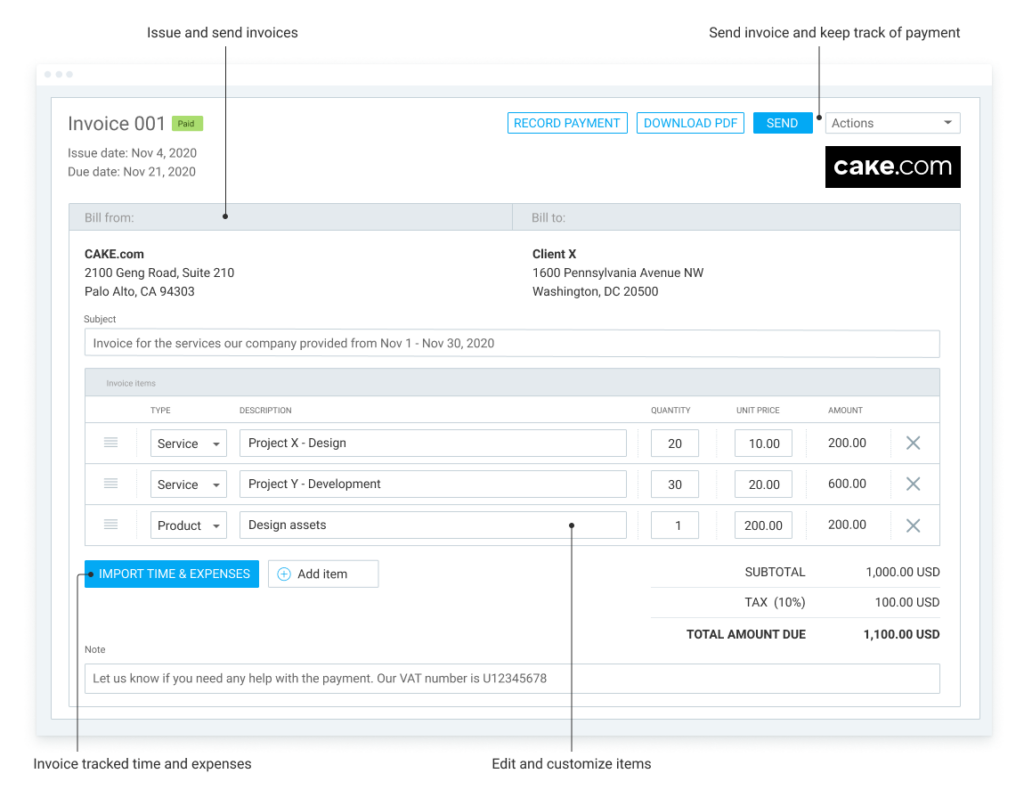Introducción a Clockify
Clockify es el único software gratuito de control de tiempo en el mercado. Es tan simple que tú y tu equipo podéis controlar el tiempo de trabajo con un solo clic.
Menú de navegación #
Clockify es una parte integral del paquete de productividad de CAKE.com. Cuando navegues por el menú, encontrarás los tres productos dentro de la suite: Clockify, Pumble y Plaky. Si expande la etiqueta Clockify, verás una lista de todos los espacios de trabajo a los que te has unido.
Si haces clic en Pumble o Plaky, serás redirigido a páginas de marketing dedicadas que te brindarán información sobre los productos respectivos.
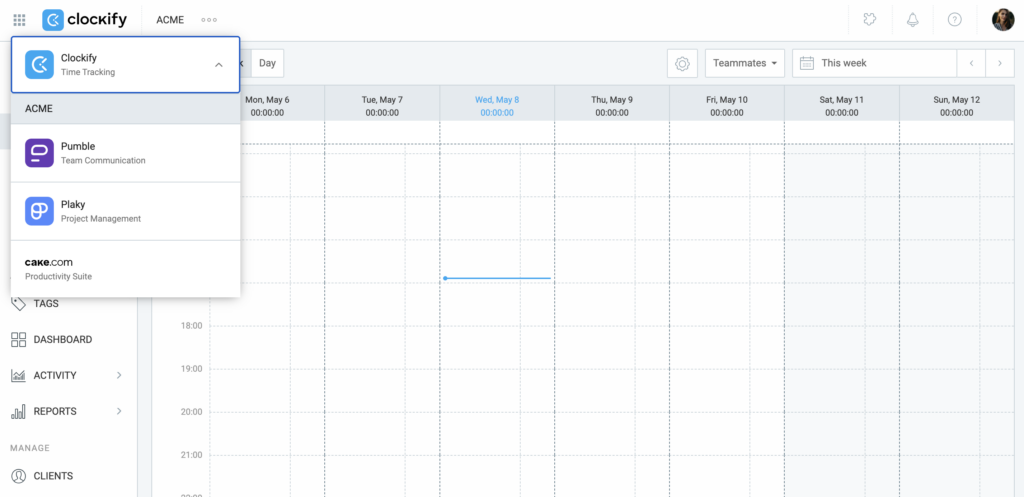
Rastreador #
Todo en Clockify gira en torno a las entradas de tiempo. Registras el tiempo que pasas trabajando en cosas y luego analizas tu semana laboral en los informes. Clockify te permite invitar a otros también, así que podéis rastrear y analizar el tiempo juntos.
Hay varias maneras de crear entradas de tiempo in Clockify:
- Usando un temporizador, mientras trabajas
Cuando empiezas a trabajar, escribe en qué estás trabajando e inicia el temporizador. Al terminar, detén el temporizador y la entrada de tiempo se añadirá automáticamente a tu planilla horaria. - Añadiendo tiempo manualmente, tras terminar
Si no quieres molestarte con el temporizador (o olvidaste ponerlo en marcha), puedes añadir el tiempo manualmente después. Simplemente escribe en qué has trabajado, selecciona el inicio y/o la duración, y añade la entrada de tiempo. También puedes crear entradas a través del calendario. - Añadiendo a través del rastreador automático
Si necesitas precisión, pero olvidas iniciar y detener el temporizador, habilita el rastreador automático. Entonces, al final del día, repasa todas las actividades registradas (por ejemplo, las aplicaciones y los sitios web que has utilizado) y crea entradas de tiempo de ellas.
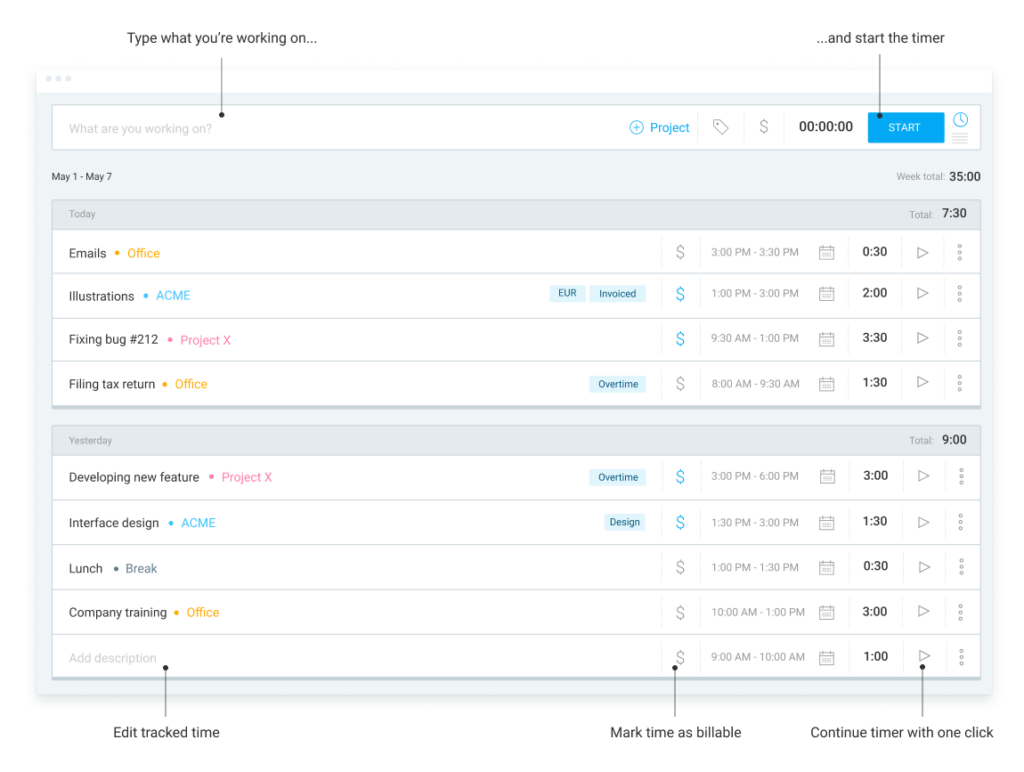
Planilla de horarios #
Registra el tiempo manualmente por día y actividad (primero tienes que habilitarla en la Configuración).
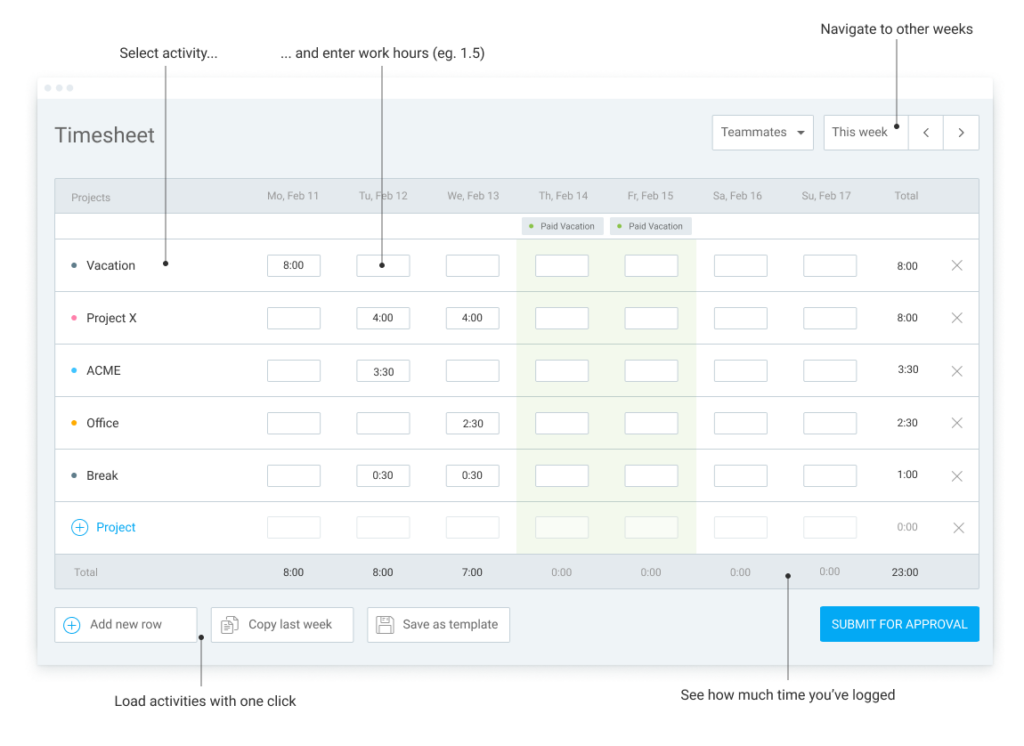
Calendario #
Ve cómo está tu día, encuentra huecos y edita y añade el tiempo directamente.
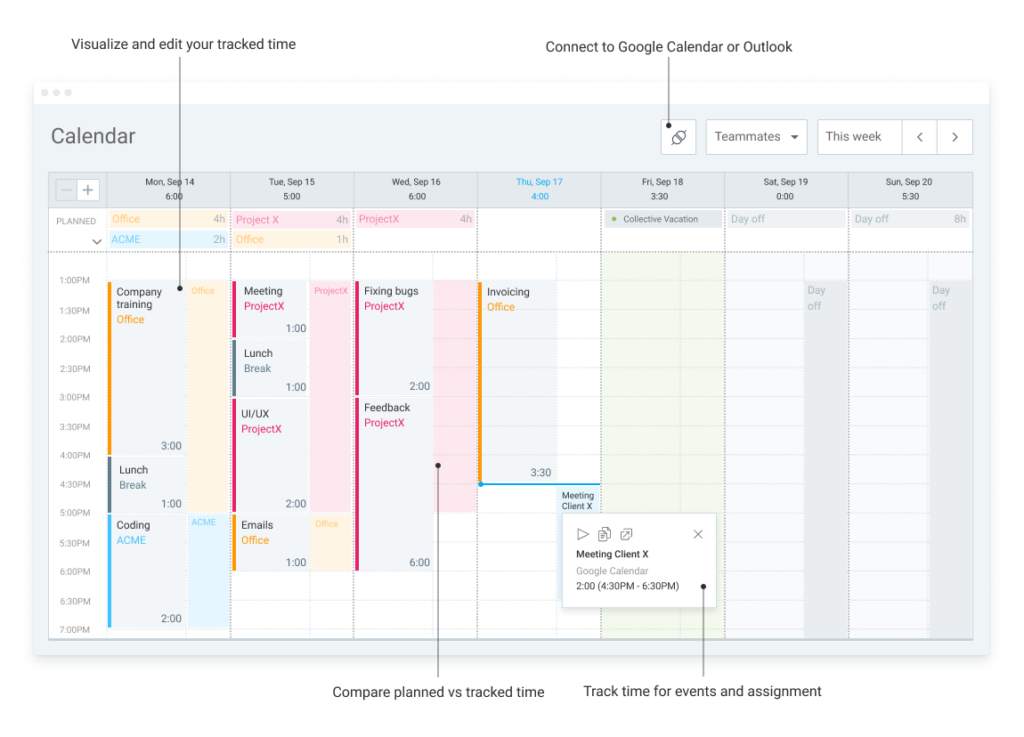
Planificación #
Disponible en planes de suscripción Pro y superiores.
Planifica proyectos e hitos, da asignaciones, publica horarios, y ve quién está disponible.
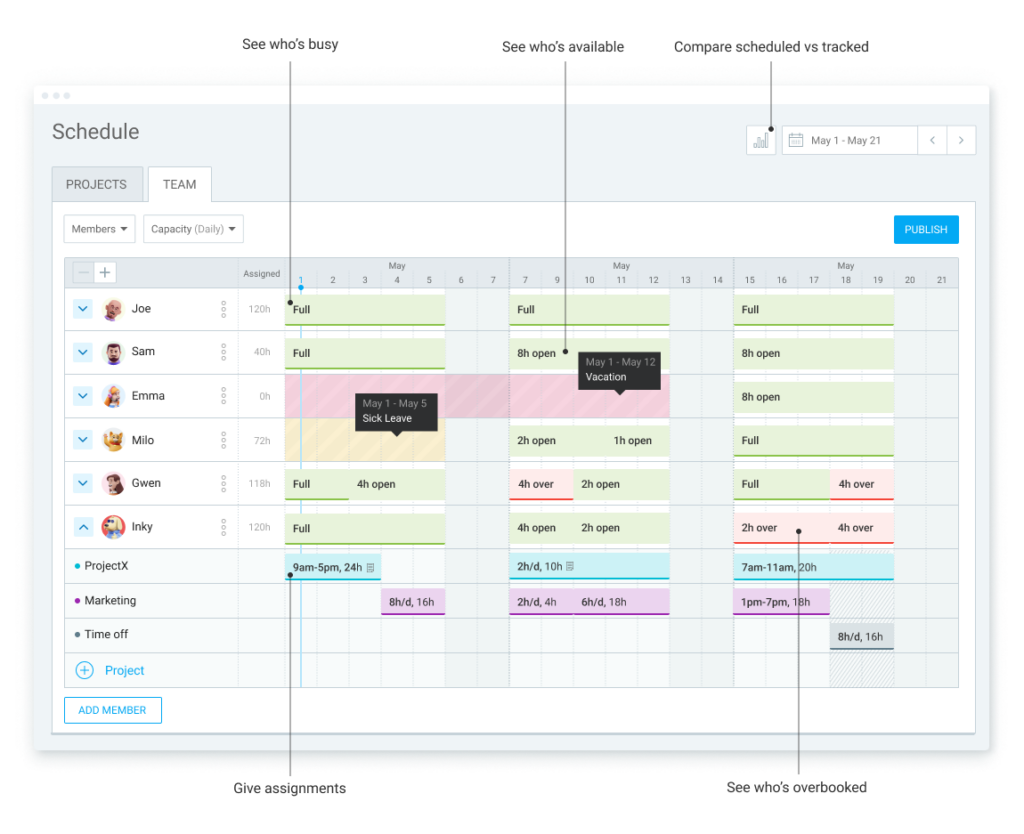
Gastos #
Disponible en planes de suscripción Pro y superiores.
Registra gastos (por suma o unidad), adjunta recibos, incluye gastos en el presupuesto de proyecto, aprueba con planillas horarias y expórtalo todo en informes.
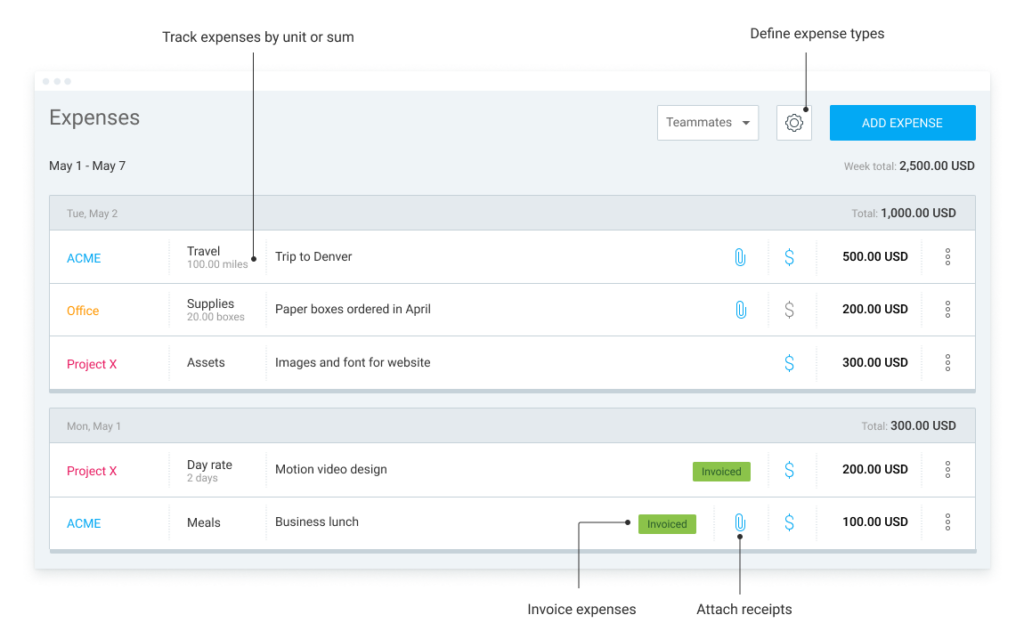
Bajas #
Crea políticas de tiempo libre, proporciona días o horas a miembros y deja que envíen solicitudes de bajas para su aprobación.
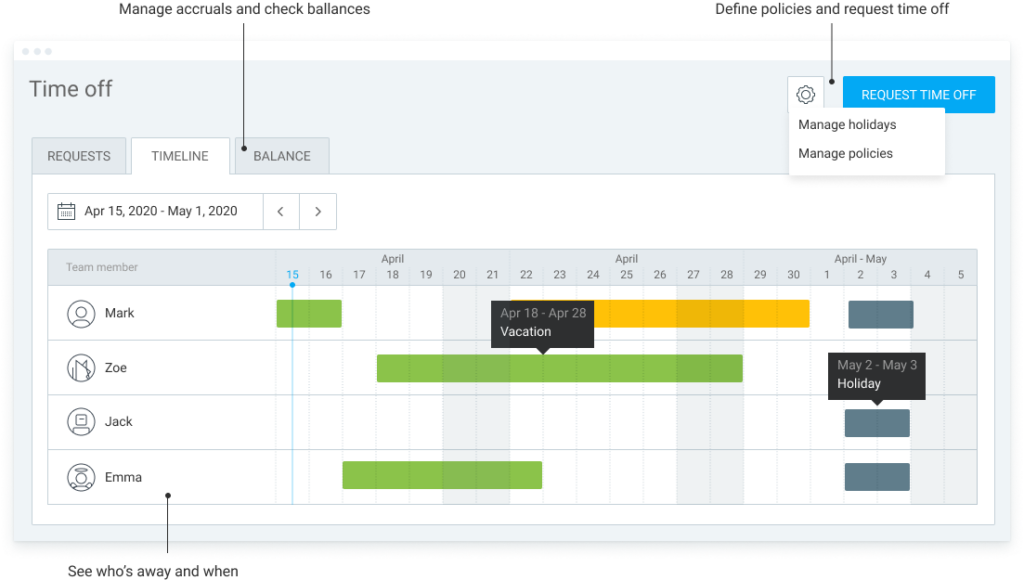
Panel #
Una vez que tengas algunas entradas de tiempo, visita el Panel para ver cuán productivo eres y dónde pasas la mayoría de tu tiempo.
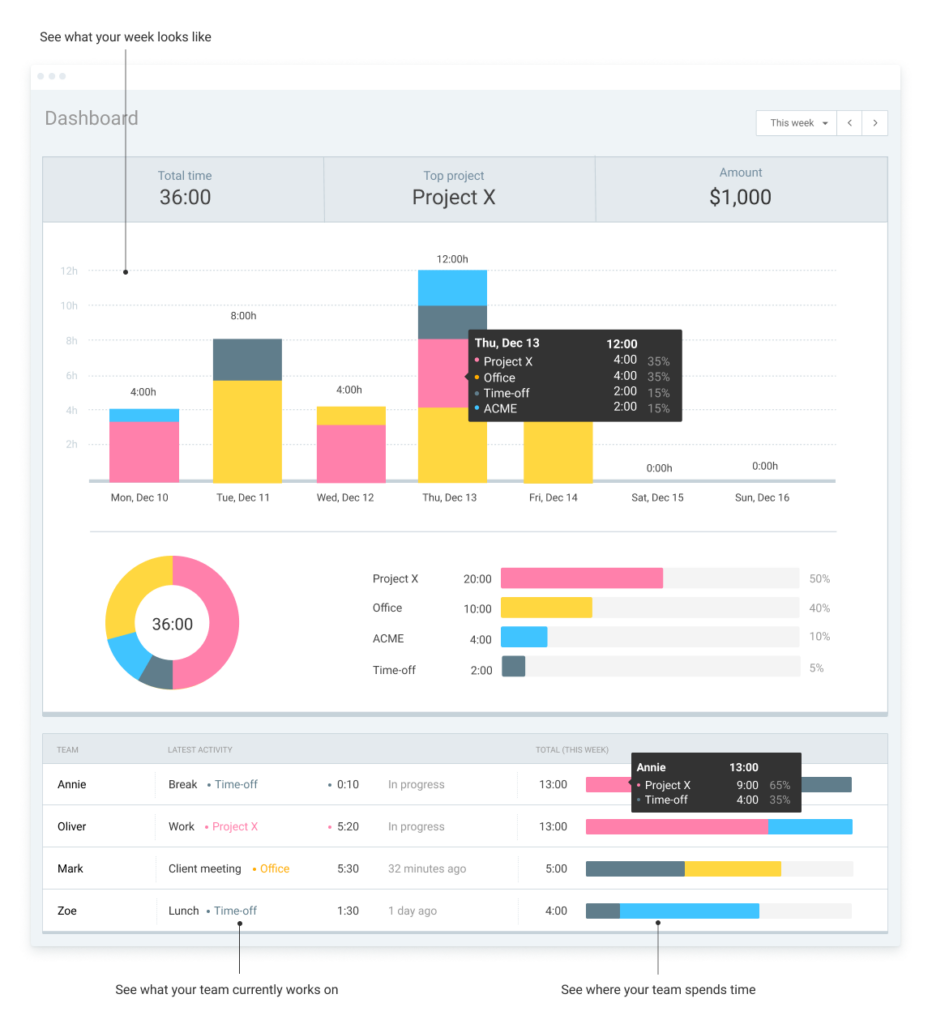
Informes #
Hay varios tipos de informes en Clockify:
- Informe resumido es tu informe clásico donde puedes filtrar y desglosar los datos
- Informe detallado es para cuando quieras ver todas las entradas de tiempo, filtrarlas y editarlas directamente
- Informe semanal es para ver quién rastreó cuánto tiempo cada semana
- Informes compartidos son enlaces a los informes que compartiste con los demás
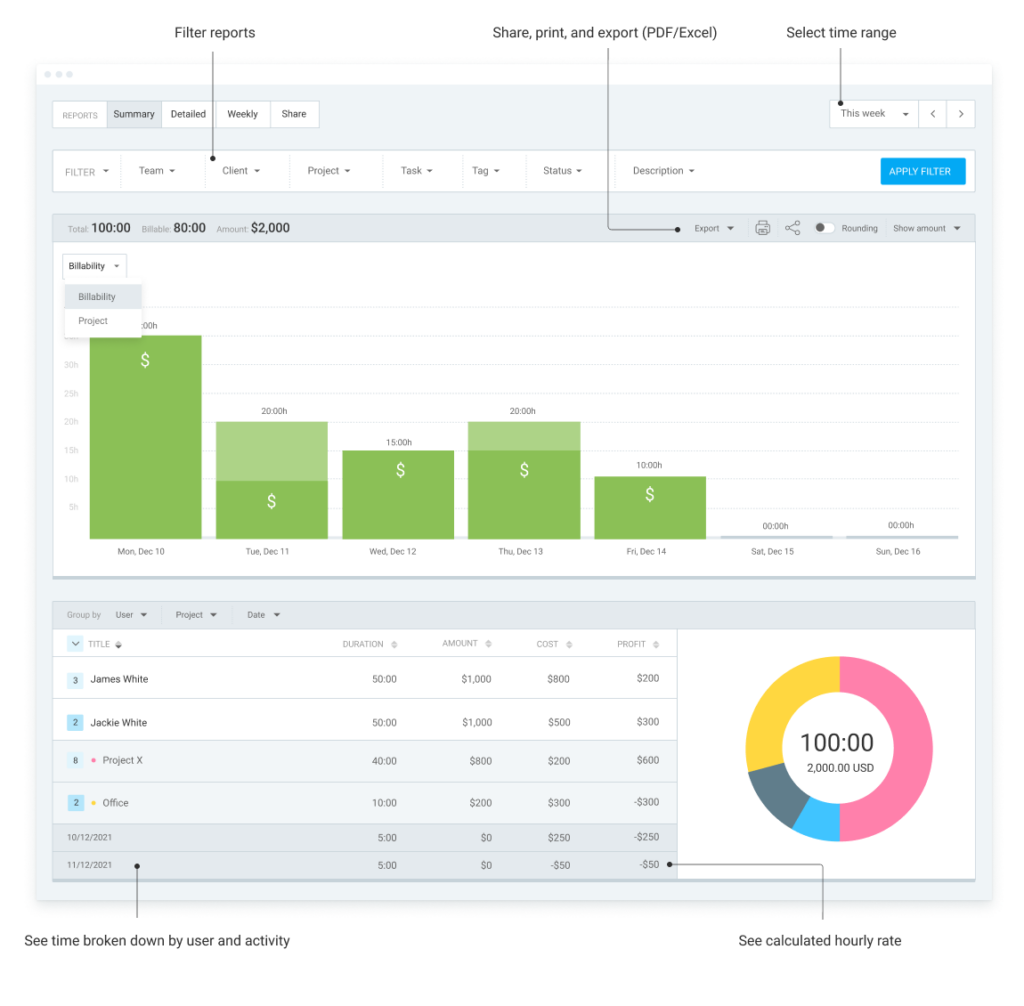
Quioscos #
Configura un quiosco para que la gente pueda fichar con su código PIN (primero tienes que habilitarlo en la Configuración).
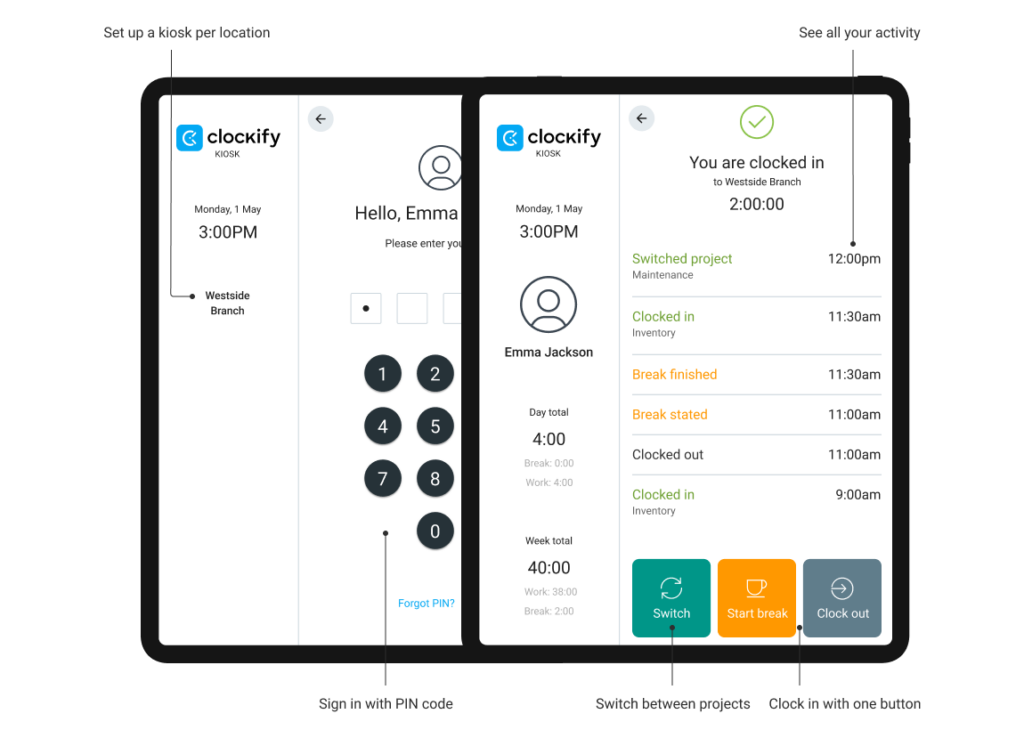
Aprobaciones #
Disponible en planes de suscripción Pro y superiores.
Deja que las personas envíen su planilla semanal para la aprobación del gerente.
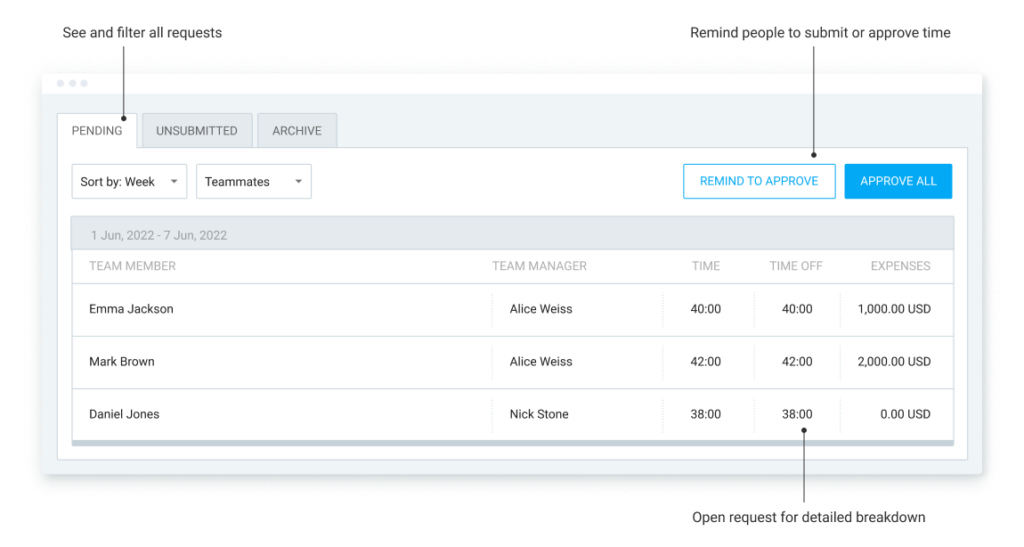
Proyectos #
Establece proyectos, tareas, encargados, tarifas de proyectos, y añade estimaciones o presupuestos de proyecto para seguir el progreso.
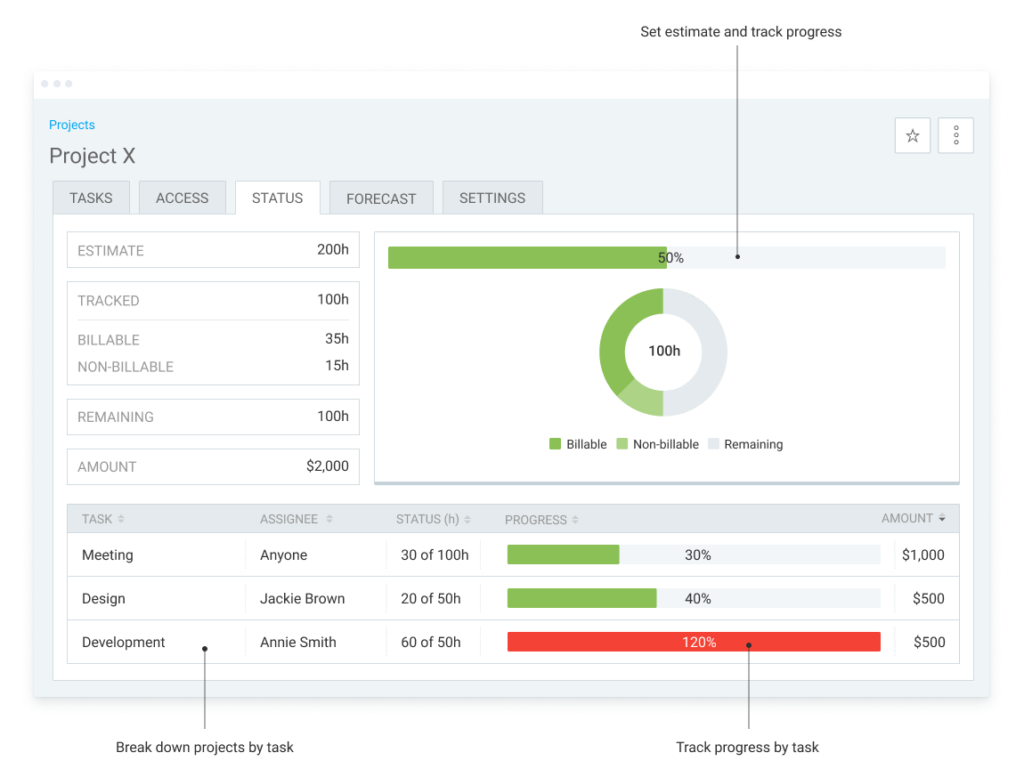
Equipo #
Invita a nuevos miembros, define tarifas por hora para cada miembro, otorga roles, y gestiona grupos.
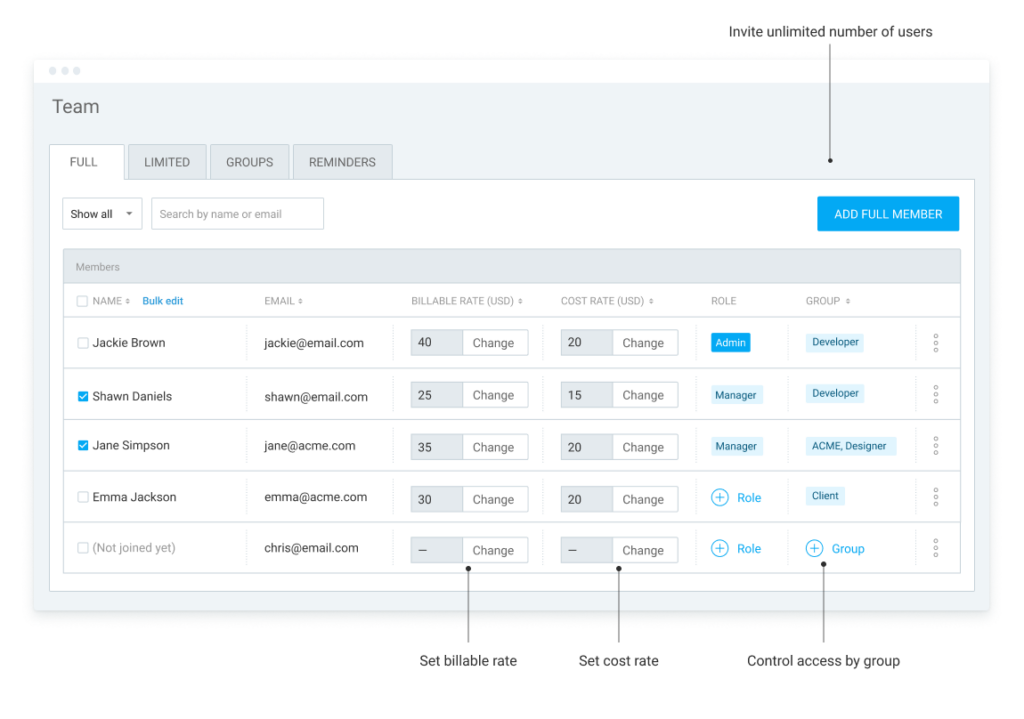
Facturas #
Disponible en planes de suscripción Standard y superiores.
Crea facturas según el tiempo rastreado y los gastos y envíalas a clientes.